7 moduri de a remedia ecranul tactil care nu funcționează pe iPhone
Miscellanea / / April 06, 2023
Deși iPhone-ul este cunoscut pentru designul său robust și calitatea sa, asta nu înseamnă că nu are probleme. niste utilizatorii au raportat recent că ecranul tactil al iPhone-ului lor nu funcționează. Este firesc să te simți frustrat, deoarece îți face telefonul inutil. Cu toate acestea, vestea bună este că acest articol poate ajuta la rezolvarea problemei, dar există o captură.

Similar cu problemă de atingere fantomă, pot exista diverse motive pentru care ecranul tactil nu funcționează pe iPhone. Cu toate acestea, atâta timp cât problema este legată de software, puteți remedia problema urmând metodele din acest ghid. Dacă acestea nu ajută, probabil că este o problemă legată de hardware și va trebui să vă duceți dispozitivul la Asistența Apple ca ultimă soluție.
Deci, încercați mai întâi aceste remedieri și vedeți dacă remediați ecranul iPhone-ului care nu răspunde la atingere. Să începem cu cea mai simplă și mai eficientă soluție.
1. Reporniți forțat iPhone
Suntem siguri că ați încercat să vă opriți iPhone-ul, dar ecranul tactil defect nu vă permite să utilizați glisorul pentru a vă opri iPhone-ul. Acesta este motivul pentru care a fost concepută opțiunea de repornire forțată a iPhone. Acest lucru nu necesită nicio comandă tactilă. Dacă ecranul tactil iPhone nu funcționează din cauza unei probleme de software, acesta este cel mai bun pariu pentru a remedia același lucru.

Pașii pentru a forța repornirea iPhone-ului depind de versiunea dvs. Deci, am enumerat pașii pentru fiecare model de iPhone. Alege-o pe cea pe care o ai.
Pe iPhone 8, iPhone SE a doua generație și mai târziu:
Pasul 1: Apăsați și eliberați rapid butonul de creștere a volumului.
Pasul 2: Apăsați și eliberați rapid butonul de reducere a volumului, apoi apăsați și mențineți apăsat butonul lateral.
Pasul 3: Când apare logo-ul Apple, eliberați butonul.
Pe iPhone 7 și iPhone 7 Plus:
Pasul 1: Apăsați și mențineți apăsat atât butonul de reducere a volumului, cât și butonul Sleep/Wake în același timp.
Pasul 2: Când apare logo-ul Apple, eliberați ambele butoane.
Pe iPhone 6s și iPhone SE din prima generație:
Pasul 1: Apăsați și mențineți apăsat atât butonul Sleep/Wake, cât și butonul Acasă în același timp.
Pasul 2: Când apare logo-ul Apple, eliberați ambele butoane.
Acesta este tot ce trebuie să faceți pentru a forța repornirea iPhone-ului. Dacă ecranul tactil funcționează bine după repornirea forțată, probabil că a fost o problemă cu un proces sau o aplicație care rulează în sesiunea anterioară.
2. Curățați și uscați ecranul
Corpul uman este un conductor de electricitate. Deci, atunci când atingeți un ecran, distorsionați câmpul electric de pe acesta și ecranul recunoaște unde se întâmplă. Pe baza acestui lucru, vi se oferă o ieșire ca urmare a atingerii dvs. Acum, dacă orice particule solide sau lichide interferează între vârfurile degetelor și ecran, această „distorsiune” nu va avea loc și nu veți primi niciun feedback.
Astfel, te face să crezi că ecranul tactil al iPhone-ului tău nu funcționează. Deci, este întotdeauna mai bine să curățați mai întâi ecranul. Urmați pașii de mai jos pentru a face acest lucru.
Pasul 1: Asigurați-vă că toate cablurile sunt deconectate de la iPhone.
Pasul 2: Apăsați butonul de repaus/trezire și blocați-vă iPhone-ul.
Pasul 3: Folosiți o cârpă din microfibră și ștergeți ușor ecranul.
Pasul 4: Dacă particulele nu par să dispară, utilizați o cârpă moale, fără scame, cu cantități foarte mici de apă cu săpun. Ștergeți pe ecran. Asigurați-vă că nu vă apropiați de cască, de butonul Touch ID sau de marginile dispozitivului.
Utilizând pașii de mai sus, curățați cu atenție iPhone-ul. Asigurați-vă că ștergeți ușor ecranul și evitați să folosiți mult lichid în acest proces. Acum, vezi dacă ecranul tactil funcționează.
3. Scoateți carcasa și protectorul de ecran
În secțiunea anterioară, am analizat particulele de praf care interferează cu vârful degetelor și cu ecranul. Acest lucru blochează conductanța electrică și nu puteți primi feedback de la ecranul tactil. Acest lucru se poate întâmpla și dacă utilizați un protector de ecran gros sau o carcasă care vine în contact cu ecranul dvs.
Prin urmare, vă recomandăm să îndepărtați carcasa și protectorul de ecran și apoi să încercați să utilizați ecranul. Dacă funcționează bine, ați găsit vinovatul. Vă recomandăm să utilizați o husă de bună calitate și un protector de ecran pentru a preveni o problemă similară în viitor.
4. Dezinstalați aplicațiile cu probleme
Dacă ecranul tactil nu funcționează numai pentru anumite aplicații, problema nu este cu afișajul dvs., ci cu aplicația în sine. Ai ghicit bine. Trebuie să dezinstalați aplicația. Iată cum puteți șterge o aplicație de pe iPhone.
Pasul 1: Apăsați lung pe pictograma aplicației până când acestea încep să se mișoare. Acum, faceți clic pe butonul „-” din partea stângă sus a pictogramei aplicației.

Pasul 2: Acum, faceți clic pe Ștergeți aplicația.

Dacă problemele persistă, probabil că puteți verifica dacă iPhone-ul dvs. trebuie să fie actualizat de software. Citiți secțiunea următoare pentru a afla cum.
5. Actualizați iPhone
Apple lansează în mod constant actualizări de software pentru a remedia erori și probleme pe iPhone. Deci, pentru a încerca să remediați problema ecranului tactil, vă recomandăm cu căldură actualizați-vă iPhone-ul la cel mai recent, dacă nu deja. Partea bună este că vă puteți actualiza iPhone-ul folosind mașina Windows sau Mac. Lasă-mă să-ți arăt cum.
Actualizați iPhone folosind Mac
Pasul 1: Conectați iPhone-ul la Mac folosind cablul Lightning.
Pasul 2: În lista de dispozitive, selectați iPhone-ul.

Pasul 3: Acum, selectați „Verificați actualizarea”. Dacă există vreo actualizare disponibilă, mergeți mai departe și actualizați iPhone-ul la cea mai recentă versiune.
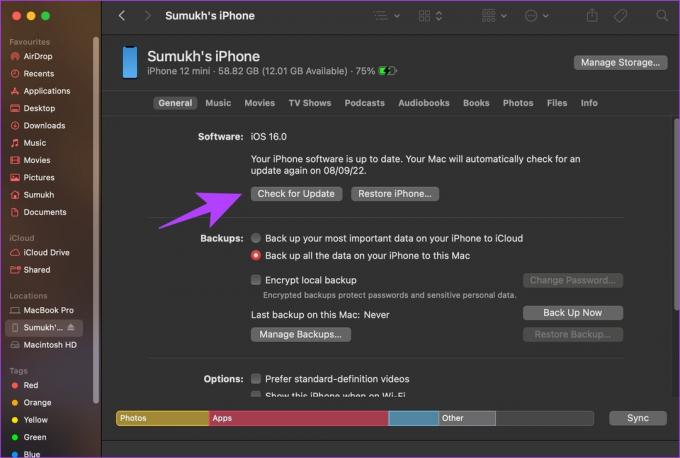
Dacă sunteți de cealaltă parte și utilizați o mașină Windows, iată cum vă puteți actualiza iPhone-ul folosind iTunes.
Actualizați iPhone pe Windows
Pasul 1: Descărcați și instalați iTunes folosind Microsoft Store.
Descărcați iTunes

Pasul 2: Instalați și deschideți iTunes pe computer.
Pasul 3: Conectați-vă iPhone-ul folosind cablul Lightning.
Pasul 4: Acum, iPhone-ul dvs. ar trebui să apară în bara laterală. Selectați dispozitivul și faceți clic pe Rezumat.

Pasul 5: Faceți clic pe „Verificați actualizări. Acest lucru vă va spune dacă este disponibilă o actualizare pentru iPhone și vă va permite să o actualizați folosind iTunes în sine.

Dacă problema persistă chiar și după actualizarea iPhone-ului, încercați să vă resetați iPhone-ul. Pașii pentru care sunt explicați în secțiunea de mai jos.
6. Resetare din fabrică iPhone
Un alt clasic, dar una dintre soluțiile de ultimă soluție pentru a remedia ecranul tactil care nu funcționează pe iPhone este să resetarea din fabrică. Iată o procedură pas cu pas pentru a face același lucru.
Pasul 1: Deschideți aplicația Setări.

Pasul 2: Selectați General.

Pasul 3: Selectați „Transfer sau Resetați iPhone”.

Pasul 4: Selectați Resetare.

Pasul 5: Selectați „Resetați toate setările” și urmați instrucțiunile de pe ecran pentru a finaliza procesul.

Pasul 6: Opțional – Faceți clic pe „Ștergeți tot conținutul și setările” dacă problema persistă.

Pasul 7: Selectați Continuare. Urmați instrucțiunile de pe ecran pentru a șterge și a reseta iPhone-ul.
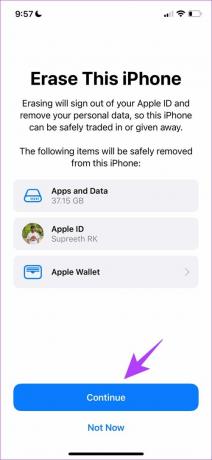
Dacă niciunul dintre pașii de mai sus nu funcționează, probabil că trebuie să îl verificați de către un centru de service autorizat de Apple. Vă vom ajuta cu câteva informații despre acest lucru în secțiunea următoare.
7. Contactați asistența Apple
Ducerea dispozitivului la un centru de service autorizat de Apple poate fi cea mai sigură opțiune. Este o modalitate sigură de a diagnostica problema și de a obține o soluție pentru aceasta. În ciuda faptului că acest proces vă costă bani, acest lucru vă va ajuta să rezolvați orice problemă, deoarece Apple oferă asistență post-vânzare bună. Am inserat mai jos câteva link-uri importante pentru a vă ajuta să contactați asistența Apple.
Informații de asistență Apple - Countrywise
Apple Repair - Începeți o solicitare de reparație
Atingeți Deplasare pe iPhone
Acesta este modul în care puteți remedia ecranul tactil care nu funcționează pe iPhone. Confruntarea cu o astfel de problemă poate deveni frustrantă. Dar vă sfătuim să rămâneți pe loc și să încercați cu răbdare aceste metode. De asemenea, puteți explora serviciile Apple Care pentru iPhone-ul dvs. pentru a economisi niște bani pe termen lung.
Ultima actualizare pe 28 martie 2023
Articolul de mai sus poate conține link-uri afiliate care ajută la sprijinirea Guiding Tech. Cu toate acestea, nu afectează integritatea noastră editorială. Conținutul rămâne imparțial și autentic.



